Jak usunąć stronę na Facebooku
Opublikowany: 2021-12-24Strona na Facebooku to miejsce, w którym Twoja firma prowadzi kampanie reklamowe lub marketingowe online. Jeśli dobrze go wykorzystasz, możesz łatwo uzyskać wzrost sprzedaży i wysokie zaangażowanie marki ze strony na Facebooku. Strony na Facebooku są również korzystne dla fanów i osobistych projektów. Jednak nadal będą się zdarzać przypadki, kiedy będziesz musiał się pożegnać i nacisnąć przycisk Usuń.
Dzisiaj w tym poście pokażemy Ci instrukcje krok po kroku, jak usunąć stronę na Facebooku w wersji na komputery i urządzenia mobilne.
Zanurzmy się!
Jak usunąć stronę na Facebooku na komputerze?
Jeśli używasz komputera PC lub laptopa do usunięcia strony na Facebooku, wykonaj poniższe czynności, aby przygotować się i pozbyć się swojej strony na Facebooku:
Krok 1: Zaloguj się do Facebooka
Po pierwsze, musisz odwiedzić stronę Facebooka i zalogować się na swoje konto, które jest ustawione jako cel administratora Twojej strony na Facebooku.
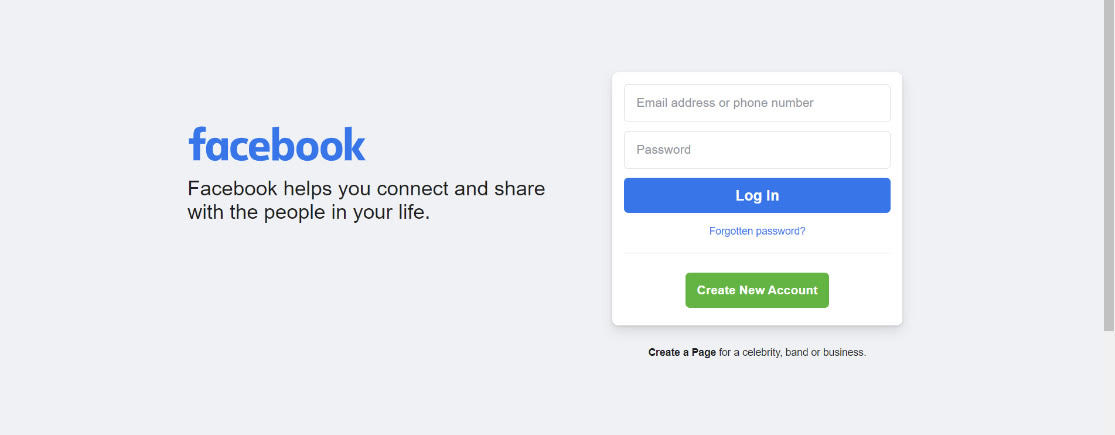
Krok 2: Przejdź do swoich stron na Facebooku
Spójrz na menu, które znajduje się po lewej stronie ekranu. Następnie kliknij opcję Strony, która pozostaje w sekcji „Eksploruj”.
Krok 3: Wybierz stronę na Facebooku, którą chcesz usunąć
Gdy po kliknięciu Strony pojawi się następny ekran, zobaczysz każdą ze swoich stron na Facebooku. Teraz kliknij nazwę strony, którą chcesz usunąć. Ta strona na Facebooku musi być taka, która nie działa od wielu lat.
Krok 4: Wybierz ustawienia
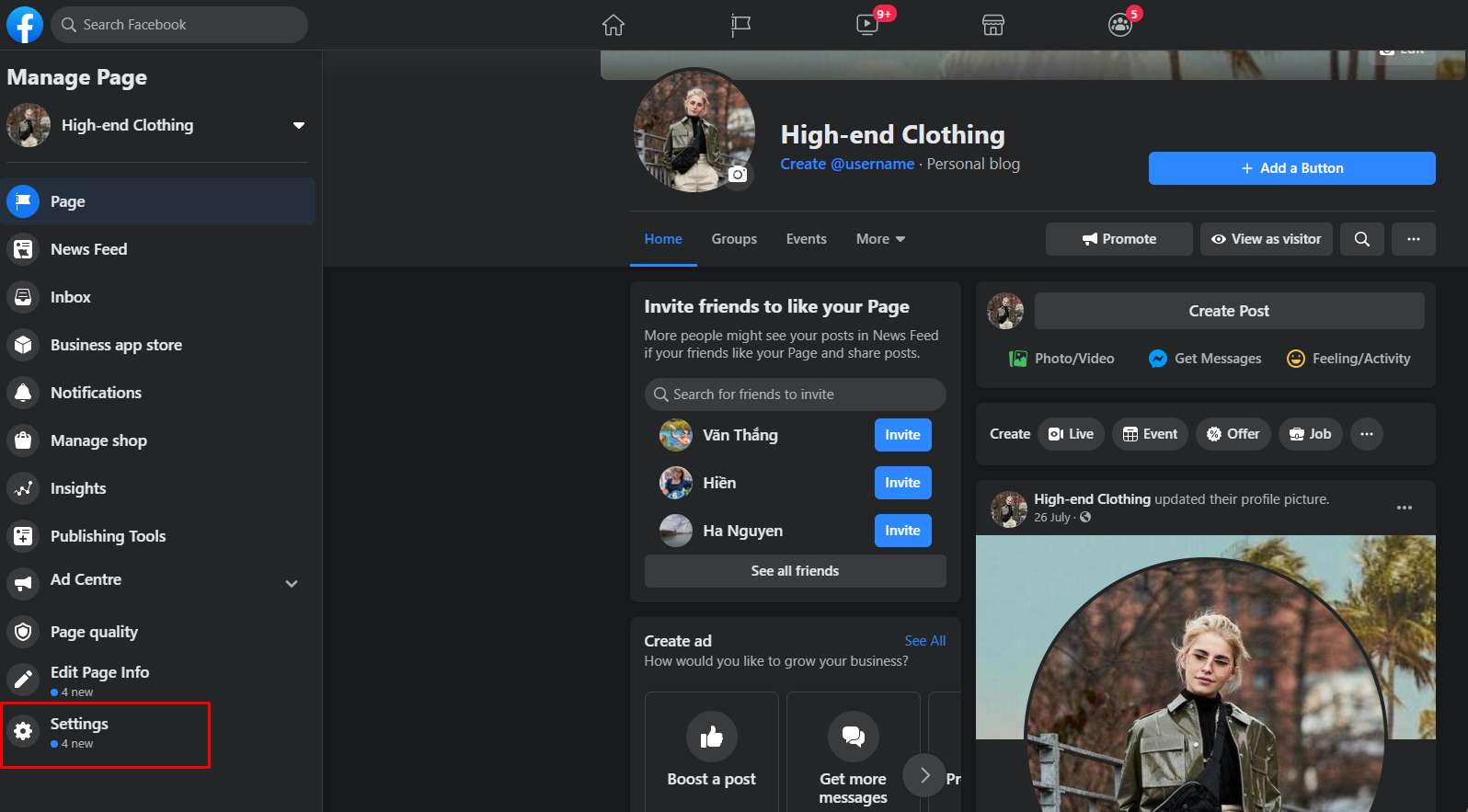
Po wybraniu strony na Facebooku, którą chcesz usunąć, kliknij opcję Ustawienia w prawym górnym rogu.
Krok 5: Wybierz opcję Edytuj w wierszu z napisem „Usuń stronę”
Teraz zobaczysz wiele ustawień Facebooka. Przewińmy na dół strony i poszukajmy opcji „Usuń swoją stronę” w ostatnim wierszu. Następnie kliknij sekcję Edytuj w tym wierszu.
Krok 6: Usuń swoją stronę na Facebooku
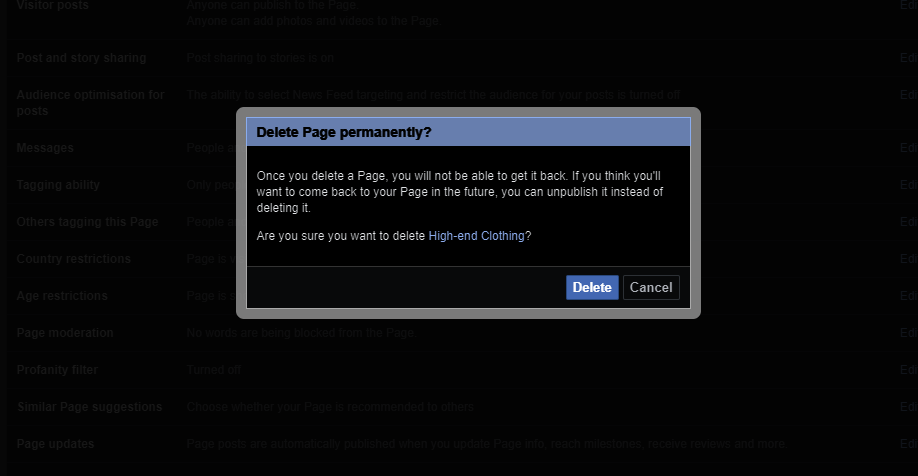
Następnie otrzymasz powiadomienie informujące, że w przypadku zmiany decyzji będziesz mieć 2 tygodnie na przywrócenie strony. Jeśli chcesz kontynuować i usunąć swoją stronę, kliknij „Usuń
Krok 7: Kliknij opcję „Usuń stronę”
Po kliknięciu wspomnianego przycisku Usuń Facebook wyświetli kolejne wyskakujące okienko z pytaniem, czy na pewno chcesz usunąć swoją stronę, czy nie.
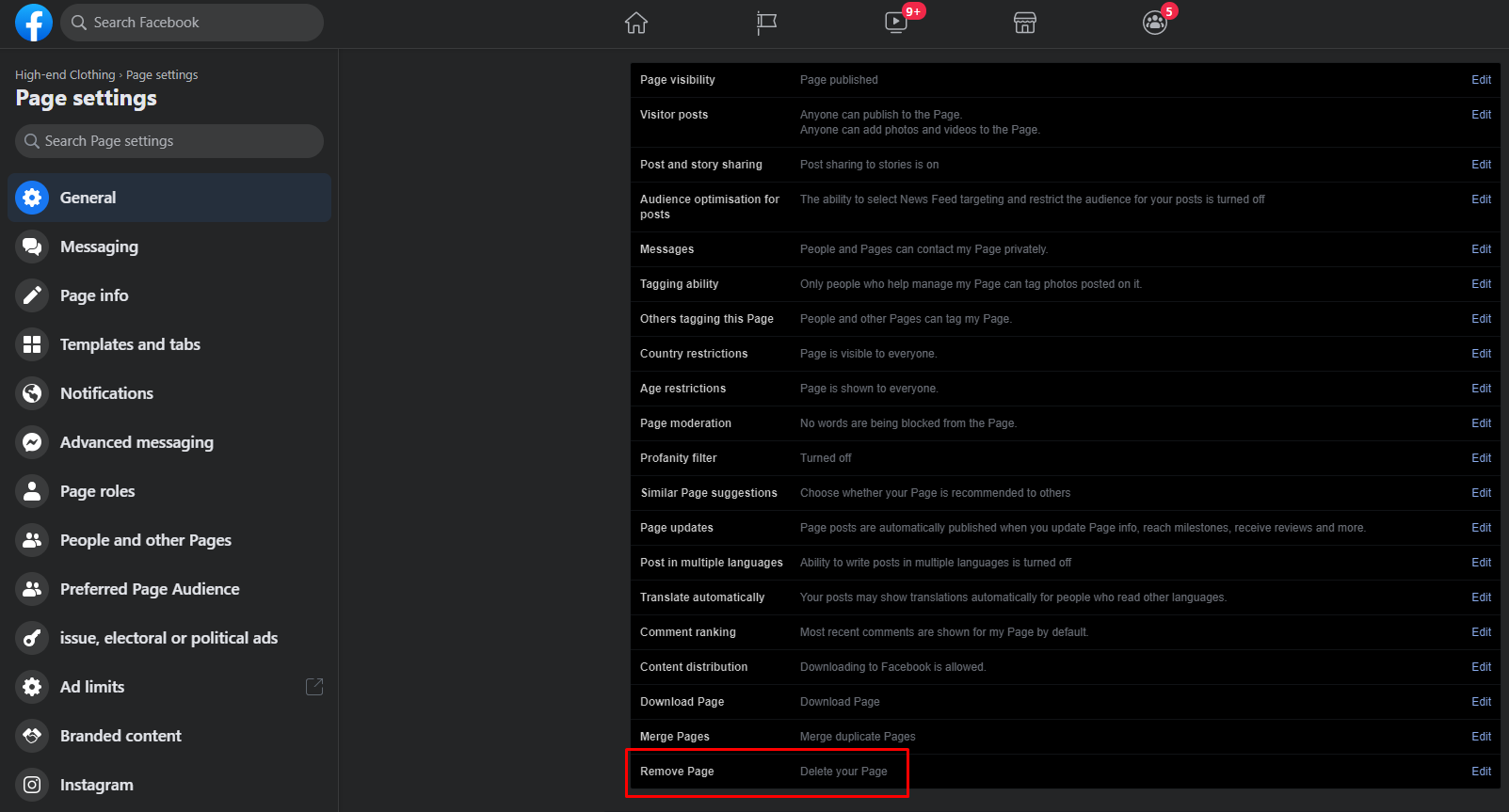
Jeśli chcesz, kontynuuj i kliknij duży niebieski przycisk z napisem „Usuń stronę”.
Tutaj możesz zobaczyć pole z napisem „Cofanie publikacji tej strony”. Więcej informacji na temat tego pola zostanie wyjaśnionych później. Po oficjalnym usunięciu strony na Facebooku pojawi się wyskakujące okienko, które potwierdza, że strona została usunięta. Następnie kliknij opcję OK.
Jak usunąć stronę na Facebooku na telefonie komórkowym?
A co, jeśli Twój pulpit nie jest dostępny i musisz usunąć swoją stronę na Facebooku za pomocą telefonu komórkowego.
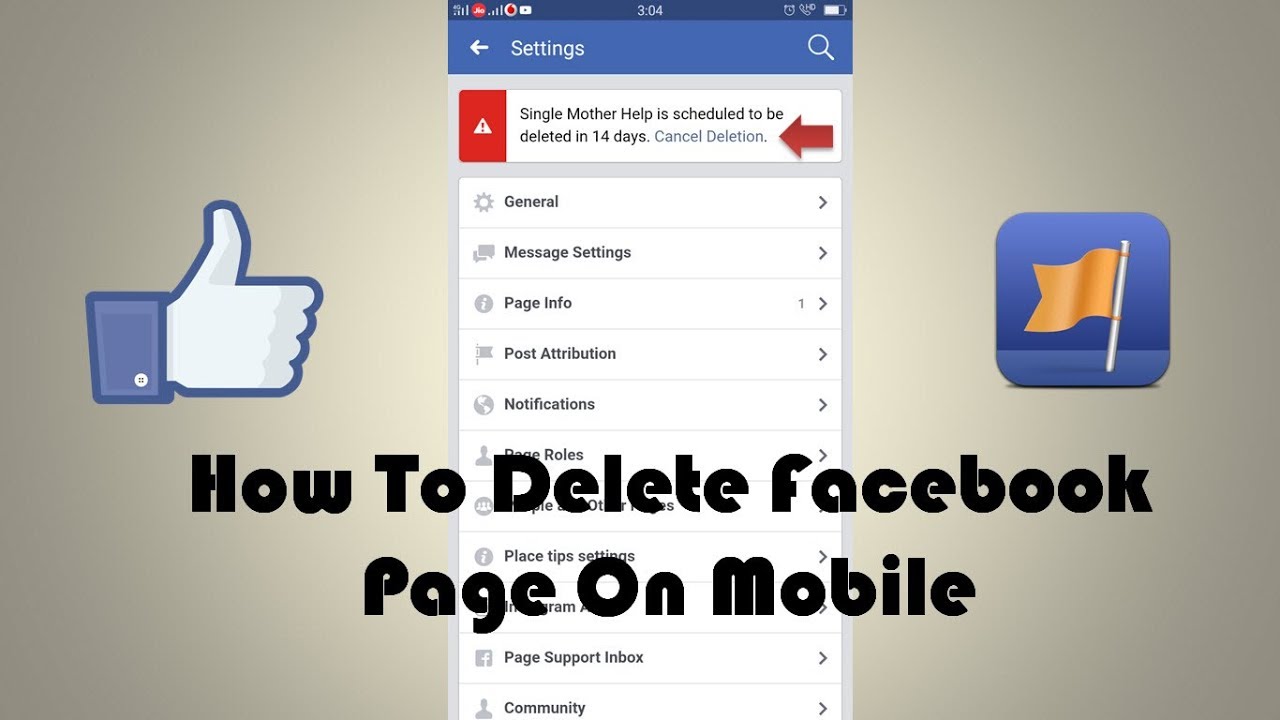
Krok 1: Otwórz aplikację Facebook
Przede wszystkim musisz otworzyć aplikację, dotykając ikony Facebooka na ekranie. Musisz się również zalogować, jeśli nie robiłeś tego wcześniej.
Krok 2: Kliknij menu Facebook
Teraz znajdź sekcję z trzema liniami, która znajduje się w prawym górnym rogu ekranu. Następnie dotknij tych trzech linii, aby otworzyć menu Facebooka.
Krok 3: Przejdź do swoich stron na Facebooku
Po dotknięciu, aby otworzyć menu Facebooka, pojawia się ono z opcją Strony, która jest ikoną żółtej flagi. Jednak pozycja strony nie jest ustawiona, ale kolejność ich może się różnić. Dlatego musisz przewinąć w dół, aby znaleźć tę ikonę.
Krok 4: Wybierz stronę, którą chcesz usunąć
Znajdziesz tutaj wszystkie swoje strony na Facebooku. Dotknij strony, którą chcesz usunąć. Jeśli masz tak wiele stron i nie możesz zobaczyć szukanej strony, po prostu stuknij Zobacz wszystko.
Krok 5: Wybierz trzy kropki
Kliknijmy na sekcję z trzema kropkami, która znajduje się w prawym górnym rogu i obok paska wyszukiwania.
Zwróć uwagę, że kolejna „sekcja z trzema kropkami” znajduje się obok przycisku strony. Celem tych trzech kropek jest edytowanie przycisków przez użytkowników. Aby usunąć stronę na Facebooku, musisz dotknąć kropek u góry ekranu.
Krok 6: Wybierz opcję Edytuj stronę
W wyświetlonym menu wybierz „Edytuj stronę”.
Krok 7: Wybierz sekcję Ustawienia
Teraz nadszedł czas, aby przejść do Ustawień, dotykając nazwanej opcji. Zobaczysz wiele obszarów swojej strony na Facebooku, które możesz zmienić na ekranie telefonu.
Krok 8: Wybierz opcję Ogólne
Pierwszą opcją ustawień strony na Facebooku jest Ogólne. Teraz wybierzmy tę opcję.
Krok 9: Przejdź do sekcji Usuń stronę
Po wybraniu opcji Ogólne pojawi się następna strona. Musisz przewinąć w dół do sekcji zatytułowanej „Usuń stronę”.
Zostaniesz poproszony „Usuń
Krok 10: Usuń stronę na Facebooku
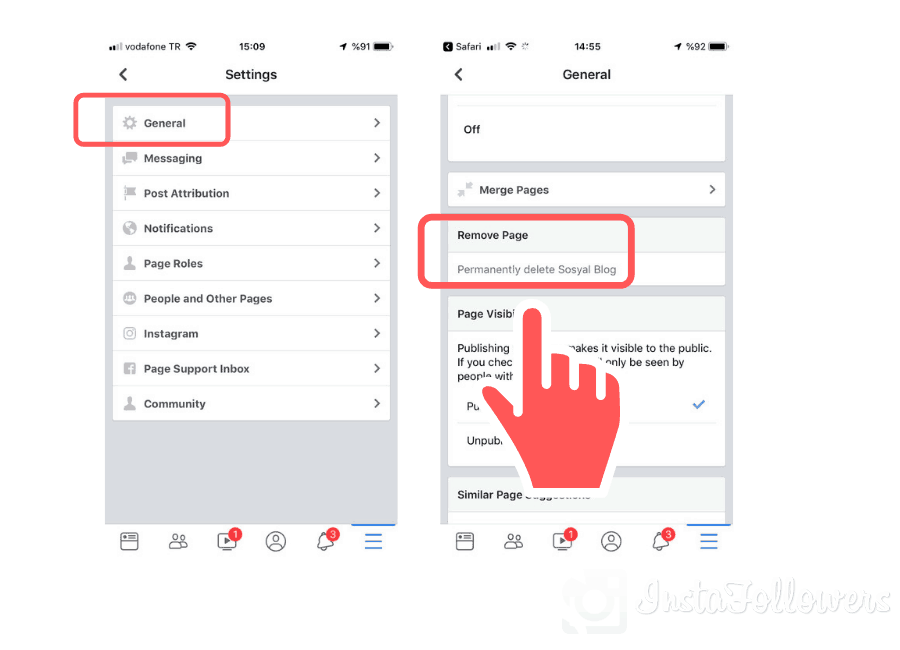
Pojawią się dwa przyciski. Idzie z nimi powiadomienie, które mówi, że masz tylko 14 dni na przywrócenie usuniętych stron, jeśli zmienisz zdanie.
Aby trwale usunąć swoją stronę biznesową na Facebooku, kliknij niebieską stronę z napisem „Usuń stronę”.
Często zadawane pytania dotyczące usuwania strony na Facebooku
Teraz znasz wszystkie kroki, jak usunąć stronę na Facebooku. Jeśli nadal masz pytania dotyczące tego tematu lub nie masz pewności co do usuwania i cofania publikacji swojej strony na Facebooku, postępuj zgodnie z poniższymi typowymi pytaniami.

Dlaczego nie mogę usunąć mojej strony na Facebooku?
Jeśli możesz usunąć swoją stronę na Facebooku, istnieje możliwość, że nie masz dostępu administratora. Posiadanie dostępu administracyjnego oznacza, że użytkownik jest administratorem Strony.
Jeśli jesteś całkowicie administratorem strony, ale nadal nie możesz usunąć swojej strony na Facebooku, może to być inny administrator, który anulował usunięcie strony dokonane przed upływem 14 dni.
Sytuacja wygląda inaczej, jeśli Twoja strona jest częścią konta Facebook Business Manager (FBM) powiązanego z firmą macierzystą.
Jak mogę zostać administratorem strony na Facebooku?
Administrator strony na Facebooku to ten, który tworzy stronę. Administrator strony może być również tym, który otrzymuje zaproszenie do posiadania tego statusu.
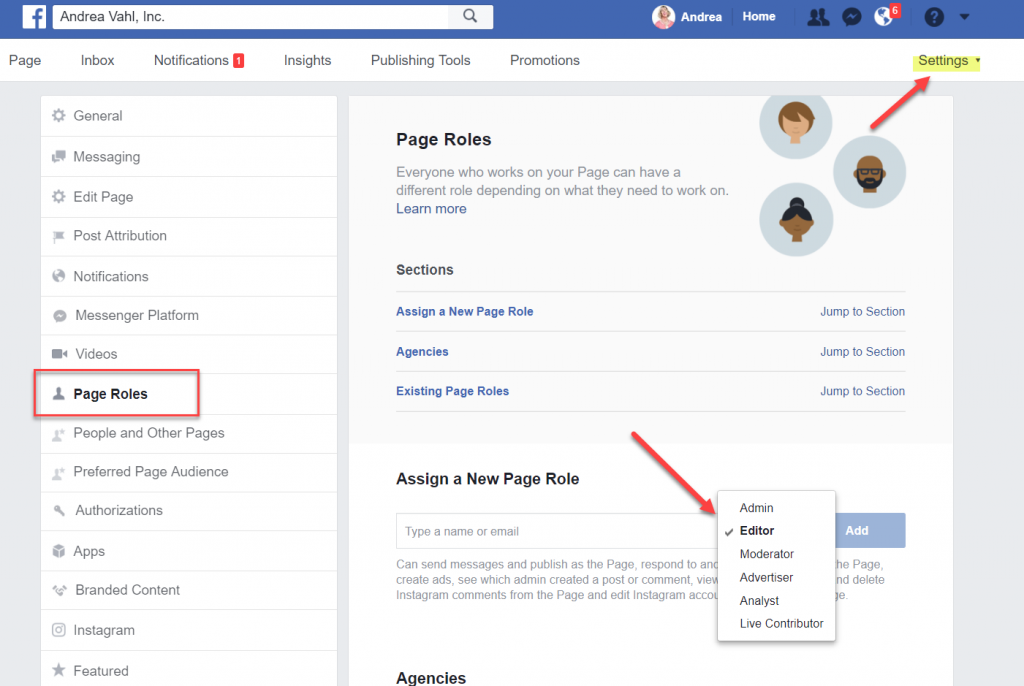
Dlatego jeśli tworzysz stronę, automatycznie jesteś administratorem strony. Jeśli tego nie zrobisz, musisz poprosić każdego, kto ma ci dać dostęp. Nie musi być twórcą strony.
Jak usunąć stronę na Facebooku, gdy nie jestem administratorem strony?
Taka sytuacja ma miejsce, gdy nie możesz połączyć się z administratorem strony. Na przykład osoba tworząca stronę lub ci, którzy są ustawieni jako administratorzy strony, nie pracują już dla Twojej firmy. Nie możesz znaleźć ich indywidualnych profili, nie możesz im powiedzieć, aby usunęli stronę.
W takiej sytuacji musisz zgłosić stronę do Facebooka do usunięcia, postępując zgodnie z poniższym przewodnikiem:
- Krok 1 : Przejdź do strony, którą chcesz usunąć
- Krok 2 : Kliknij sekcję z trzema kropkami, która znajduje się pod zdjęciem na okładkę strony na Facebooku
- Krok 3 : Kliknij opcję Strona raportu
- Krok 4 : Wpisz szczegółowe powody, dla których strona powinna zostać usunięta
Ten proces zajmie trochę czasu, ponieważ Facebook musi rozważyć i zdecydować, czy spełnić Twoją prośbę, czy nie.
Co się stanie, jeśli usunę stronę biznesową na Facebooku?
Usunięcie strony na Facebooku oznacza, że nikt jej nie zobaczy ani nie znajdzie. Wszystkie dane i zawartość zostaną utracone na zawsze.
Dlatego Facebook daje Ci 14 dni na przywrócenie Strony, jeśli zmienisz zdanie. Po 2 tygodniach otrzymasz zamówienie potwierdzające, czy chcesz je trwale usunąć.
Jeśli zdecydujesz się na stałe pozbyć się strony, nie będziesz już znajdować ani widzieć utworzonych treści, polubień strony, komentarzy, interakcji, recenzji ani danych analitycznych.
Co zrobić, jeśli chcę tylko ukryć swoją stronę przed opinią publiczną?
Jeśli nie chcesz stracić wszystkich danych na swojej stronie biznesowej na Facebooku, ale nadal chcesz ukryć je przed opinią publiczną, możesz cofnąć publikację strony. Obserwatorzy lub osoby, które lubią Twoją stronę, nie będą już widzieć ani znajdować Twojej strony na Facebooku.
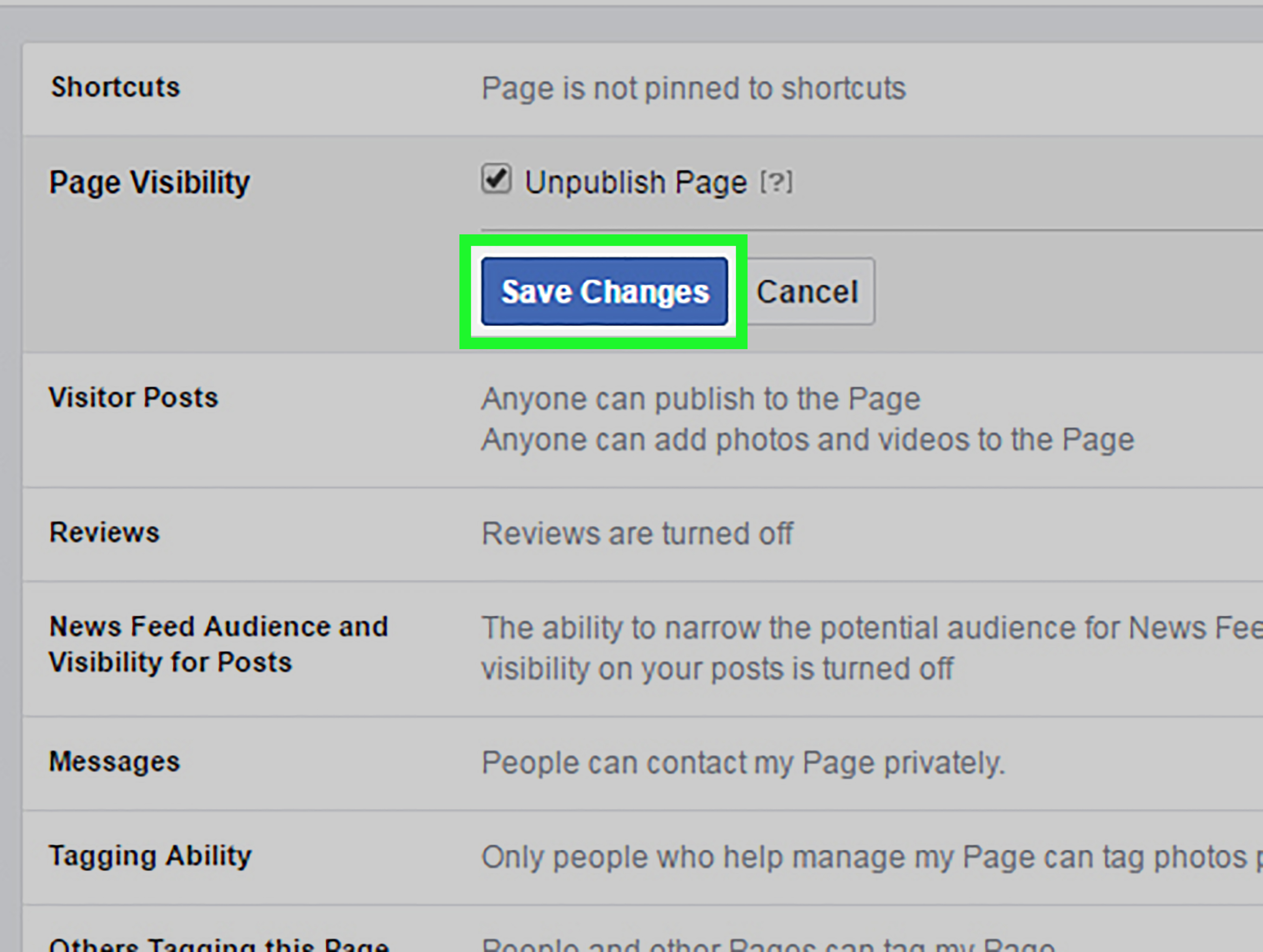
Ponownie, musisz być administratorem strony, aby cofnąć publikację strony. Po kliknięciu przycisku, aby cofnąć publikację swojej Strony, tylko osoby, które nią zarządzają, mogą wyświetlać nieopublikowane strony. Dopiero po ponownym opublikowaniu będzie widoczne publicznie.
Co się stanie, jeśli zmienię zdanie po 14 dniach od usunięcia mojej strony na Facebooku?
Jak widać, Facebook jest bardzo surowy, jeśli chodzi o usuwanie stron. Po 14 dniach na przywrócenie usuniętej strony na Facebooku, a mimo to nie wprowadzisz zmian, strona zniknie na zawsze. Nie możesz nic zrobić, aby go przywrócić. Dlatego bądź ostrożny i zastanów się długo przed podjęciem decyzji o usunięciu swojej strony na Facebooku.
Jak mogę usunąć stronę biznesową na Facebooku za pomocą FBM?
Facebook Business Manager to biznesowy pulpit nawigacyjny firmy do zarządzania kontami reklamowymi, stronami, a nawet spostrzeżeniami klientów i raportowaniem danych dla tych, którzy nie wiedzą. Jeśli firma staje się większa z większą liczbą klientów i wyższą reputacją marki, ma tendencję do lepszego zarządzania swoimi użytkownikami, pracownikami, klientami i kontami reklamowymi.
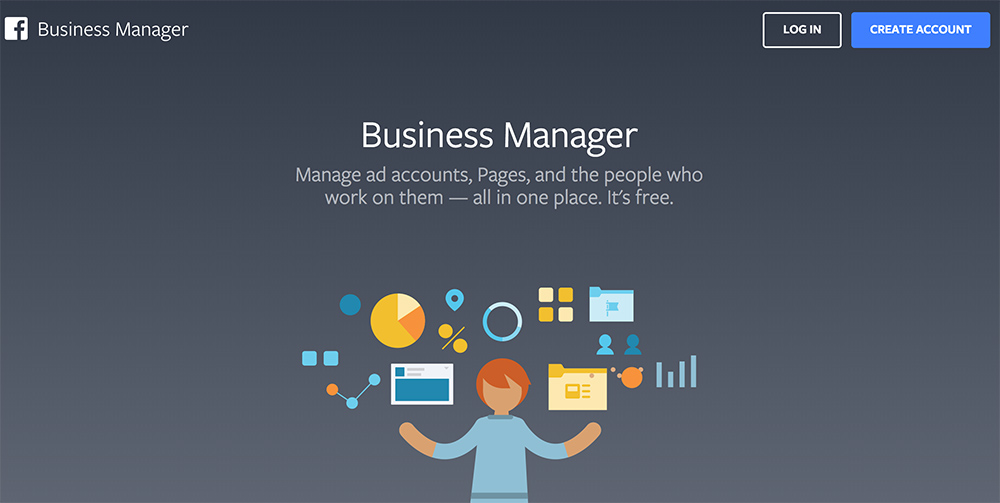
Możesz również usunąć swoją stronę na Facebooku za pomocą menedżera biznesowego Facebooka (FBM):
- Krok 1 : Zaloguj się na swoje konto Facebook Business Manager. Następnie, gdy pojawi się Twoja strona główna, kliknij sekcję Ustawienia biznesowe, która znajduje się w prawym górnym rogu.
- Krok 2 : Na stronie ustawień biznesowych kliknij Konta, które będą kontynuowane przez Strony po lewej stronie. Następnie wybierz stronę, którą chcesz usunąć z menedżera biznesowego Facebooka.
- Krok 3 : Po wybraniu strony zostanie ona wyświetlona po prawej stronie wraz ze szczegółami. Spójrz na górę szczegółów strony, znajdziesz opcję usunięcia strony z FBM.
- Krok 4 : Kliknij opcję usunięcia swojej strony biznesowej na Facebooku z FBM.
- Krok 5 : Usuń swoją stronę na Facebooku w tradycyjny sposób.
Zwróć uwagę, że nadal masz 14 dni na zmianę zdania. Jeśli nie masz pewności, cofnij publikację swojej strony. Cofnięcie publikacji strony nie spowoduje utraty obserwatorów, fanów, recenzji lub rekomendacji na Facebooku.
Końcowe przemyślenia
Posiadanie strony na Facebooku pomoże Ci zarządzać i sprzedawać Twoje produkty w bardziej systematyczny sposób. Jeśli jednak ten kanał w ogóle Ci nie pomoże, możesz ukryć go przed opinią publiczną. Teraz wiesz, jak usunąć swoją stronę biznesową na Facebooku lub cofnąć jej publikację wśród obserwujących.
Mam nadzieję, że przewodnik, który rozdaliśmy, jest zrozumiały. Jeśli masz jakieś pytania, nie wahaj się zostawić nam komentarza w sekcji poniżej. Na pewno wkrótce odpowiemy. Podziel się tym postem ze znajomymi i odwiedź nas, aby zapoznać się z ciekawszymi tematami, jeśli uznasz to za pomocne.
